Renkleri Yazıcı Sürücüsüyle Ayarlama
PRO modunda yazdırmak için, yazıcı sürücüsünün renk düzeltme fonksiyonunu belirtin. PRO modu, monitörde görüntülenen verilerin özelliklerini doğru şekilde uygular ve monitörde görüntülenenlere yakın olan görüntülerin sonuçlarını yazdırma sonuçlarını elde etmenize olanak sağlar.
 Önemli
Önemli
- PRO modunda yazdırdığınızda Canon, monitörü ve ortam ışığını şu şekilde ayarlamanızı önerir:
- Monitör
Renk sıcaklığı: D50 (5000K)
Parlaklık: 120 cd/m2
Gamma: 2.2 - Ortam ışığı
D50 renk değerlendirmesi için floresan ışığı (renk sıcaklığı 5000K, yüksek renk oluşturma özellikleri)
Yazdırılan malzemelere bakılırken parlaklık: 500 lx ± 125 lx
- Monitör
 Not
Not
- ICC profillerini belirleyebilen ve bunları belirlemenize izin veren bir uygulama yazılımından yazdırırken, uygulama yazılımındaki bir ICC yazdırma profilini kullanın ve renk yönetim ayarlarını seçin.
Yazıcı sürücüsüyle renkleri ayarlama yordamı aşağıdaki gibidir:
El ile renk ayarlamayı seçin
Ana (Main) sekmesinde Renk/Yoğunluk (Color/Intensity) için El İle (Manual) öğesini seçip Ayarla... (Set...) düğmesini tıklatın.
El İle Renk Ayarlama (Manual Color Adjustment) iletişim kutusu açılır.Renk düzeltmeyi seçin
Eşleşen (Matching) sekmesini tıklatın ve Renk Düzeltme (Color Correction) için Sürücü Eşleştirme (Driver Matching) öğesini seçin.
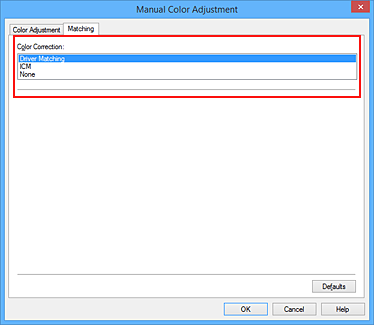
 Not
Not- Resim verilerinin renk aralığı Adobe RGB olursa, renk aralığını etkili şekilde kullanabilir ve verilerinizi yazdırırken Renk Düzeltme (Color Correction) öğesini ICM (ICC Profili Eşleştirme (ICC Profile Matching)) olarak ve Görüntü Oluşturma Hedefi (Rendering Intent) öğesini Algısal (Perceptual) olarak ayarlayarak monitörde görüntülenenlere yakın olan görüntülerle yazdırabilirsiniz.
Diğer öğeleri ayarlayın
Gerekirse, Renk Ayarlama (Color Adjustment) sekmesini tıklatın ve renk dengesini ayarlayın (Camgöbeği (Cyan), Eflatun (Magenta), Sarı (Yellow)) ve Parlaklık (Brightness), Yoğunluk (Intensity) ve Karşıtlık (Contrast) ayarlarını yapın ve ardından Tamam (OK) düğmesini tıklatın.
Kurulumu tamamlayın
Ana (Main) sekmesinde Tamam (OK) seçeneğini tıklatın.
Yazdırma işlemini yürüttüğünüzde, yazıcı sürücüsü verileri yazdırırken renkleri ayarlar.



